EXCEL UYGULAMALARI
Eğitim öğretim sürecinin her aşamasında kullanılan bir yöntem olan uygulama
tekniği Excel’in öğretiminde de kullanılmaktadır. Excel uygulamalarını
yaparak uygulamada istenen Excel konusu iyice öğrenilmiş olur. Excel
kursları başta olmak üzere üniversitelerin ilgili bölümlerinde de
gösterilen Excel eğitiminde uygulama yöntemi kullanılmaktadır. Eğitimci
derste anlattığı konunun pekişmesi için öğrencilerden konuyla alakalı
uygulama hazırlamasını istemektedir. Bunun gayesi öğrenci verilen uygulama
ödevini yaparak o konuda kendisini geliştirecektir.
Excel Uygulama Örnekleri
Excel’in her konusu ile ilgili uygulama hazırlamak mümkündür. Sayfamıza
Excel uygulama örnekleri eklenerek sizlerin faydasına sunulmuştur. Sizlerde
uygulama örneklerini inceleyerek kendinizi geliştirebilirsiniz. Soru cevap
şeklinde hazırlanan Excel uygulama örneklerini sizlerde kendi başınıza
yaparak uygulamanın hedeflediği konuyu öğrenmiş olursunuz.
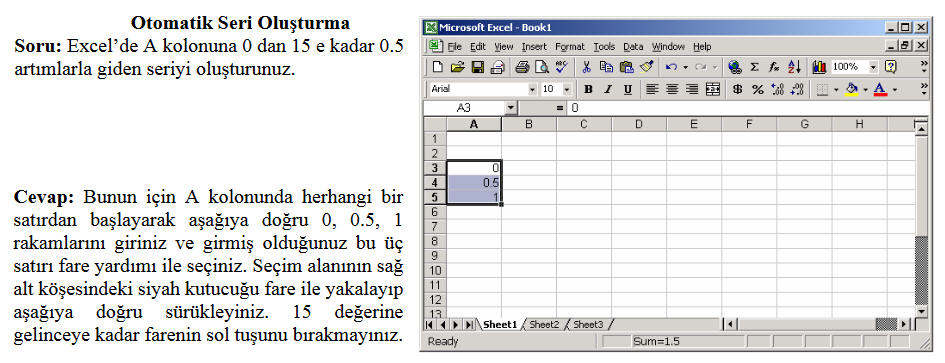
Yukarıdaki örnekte otomatik seri oluşturma ile ilgili Excel uygulaması
verilmiştir. Uygulama ile girilmesi gereken seri bilgilerin Excel
tarafından otomatik doldurulması sağlanmaktadır. Excel içinde oluşturulmuş
seriler vardır. Sayılar en çok bilinen seri bilgilerdir. Bu serileri
girerken serinin bir elamanını yazınca Excel sizin için seriyi
tamamlayacaktır. Excel’de girilmiş hazır seriler arasında gün isimleri, ay
isimleri girilmiştir. Eğer sık sık kullandığınız seriler varsa onları da
Excel içerisine seri bilgiler bölümüne ekleyerek kullanabilirsiniz.

Yukarıdaki uygulamada Excel ile takvim oluşturulmuş. Bu uygulama ile hücre
özellik işlemlerinin yanı sıra çalışma sayfasına resim ekleme işlemi de
yaptırılmıştır. Bu ve buna benzer Excel uygulamaları örnekleri ni inceleyip
yapılmış olan uygulamaya benzerlerini yaparak Excel bilginizi sınamış
olursunuz.
Basit Excel Uygulamaları
Excel ile yapılan işler çok çeşitlidir. Excel ile basit bir hesaplama
tablosu yapabileceğiniz gibi muhasebe, kasa kayıtlarını tutan bir
uygulamada yapabilirsiniz. Excel’in her konusu önem arz etmektedir. Formül
yazımı, fonksiyon kullanımı ne kadar önemli ise hücre biçimlemede o kadar
önemlidir.
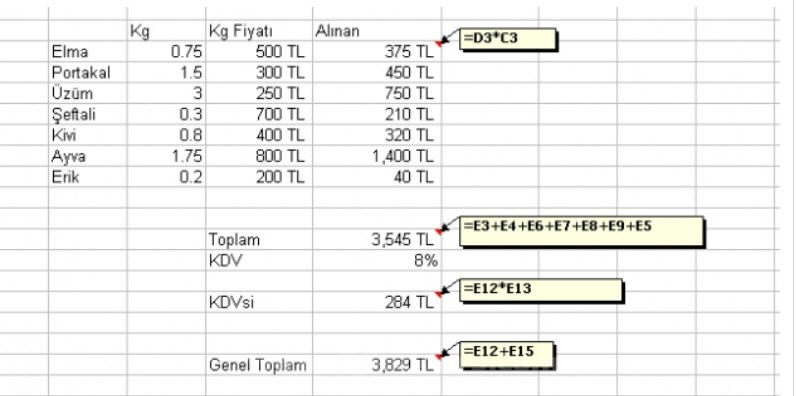
Yukarıdaki örnekte basit şekilde formül kullanımı görülmektedir. Hücre
isimleri kullanarak formül yazımının gösterildiği örneğimizde matematiksel
işlemlerden çarpma ve toplama gösterilmiştir.
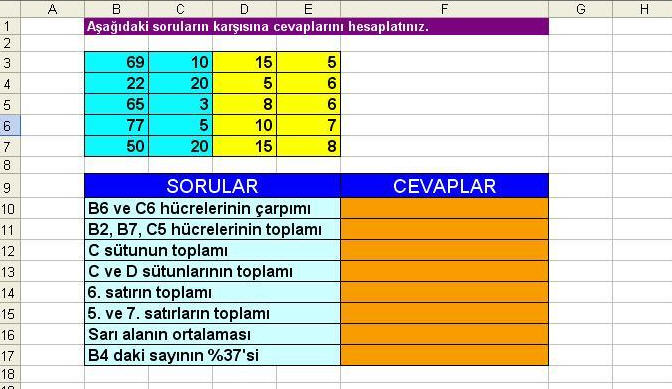
Yukarıdaki örnekte Excel’in en küçük birimi olan hücreleri kavrama ile
ilgili çalışma yapılmıştır. Hücre isimleri ile işlem yapmayı öğrenme amacı
ile hazırlanan basit bir Excel uygulamasıdır.
Excel Uygulamaları Pdf
PDF dosya tipleri Adobe firması tarafından oluşturulmuş ve şuan standart
olarak kabul edilen dosya türü ve dağıtım şeklidir. İster özel kurslar
olsun isterse üniversiteler olsun hazırlamış oldukları dokümanları
öğrencilerin kullanımına sunmak için PDF şekline getirirler. Öğrenciler de
gerekli yerlerden indirerek kullanırlar. Excel uygulamalarını pdf şeklinde indirip uygulamadaki
istenenleri yaparak Excel bilginizi artırabilirsiniz.
Yeni Excel Uygulamaları
Microsoft firması ofise setini zaman zaman yenilemektedir. Piyasaya
çıkarılan yeni versiyonlar da bazen köklü değişiklikler olurken bazen de
çok küçük değişiklikler yapılmaktadır. Bu tür değişiklikler Excel’de de
olmakadır. Microsoft ofise programlarında isim olarak yeni versiyonun
çıktığı seneyi kullanmaktadır. 1995 senesinde piyasaya çıkan ofis seti
Office 95 olarak adlandırılmıştır. Aynı şekilde Office 97, Office 2000,
Office XP, Office 2003, Office 2007, Office 2010, Office 2013, Office 2016
gibi adlandırmaktadır. Ofis seti versiyonu geliştirildikçe ofis içindeki
programlar olan Excel, Word, Powerpoint, Access programlarında da yeni
versiyonlar çıkmaktadır. Şuan en güncel Excel versiyonu Excel 16’dır.
Excel’in önceki versiyonları ile en son versiyonu arasında kullanım olarak
pek farklılık yoktur.

Yukarıda da görüldüğü gibi Excel 2013 versiyonunda fazla bir değişiklik
yoktur. Değişiklik olsa bile değişiklik gelen yerler önceki versiyonlar da
kullanıldığına yakın şekilde kullanılmaktadır. Her yeni versiyonda yapılan
değişiklikler yeni Excel uygulamaları diye aratılarak
gözden geçirilebilir.
Excel Uygulamaları
Excel uygulamaları ile belli bir noktaya kadar kendinizi geliştirmeniz
mümkündür. Lakin unutulmamalıdır ki konu öğrenilmeden uygulamalardan
yeterli verim alınamaz. Öncelikle konunun öğrenilmesi gerekiyor. Konu
öğrenildikten sonra konuyla alakalı uygulama yapılmalıdır.
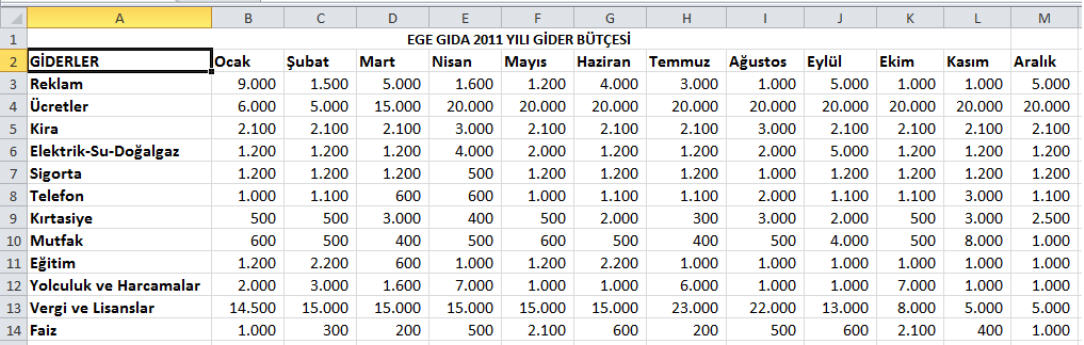
Yukarıdaki örnekte bir gider bütçesi hazırlanmış, bu uygulamayı yapmak için
öncelikli olarak Excel’in basit şekilde anlatılmış olması gerekiyor. Ders
anlatımının sonrasında yaptırılacak bu uygulama ile konu daha pekişecektir.
Excel Dersleri
Eğitim öğretimde bir şeyi öğretmen için kullanılan metotlardan birisi olan
ders anlatımı Excel öğrenimi içinde geçerlidir. Excel programı ofis
programları arasında en kapsamlısıdır. O nedenle Excel’i tam ve eksiksiz
öğrenebilmek için Excel öğretimi konusunda ders almak için adını duyurmuş
özel kurs ve kurumları tercih edebilirsiniz. Excel dersleri basit Excel konuları, ileri Excel konuları
diye ikiye ayrılarak verilmektedir. Size uygun olan kursu seçerek Excel
dersi alabilirsiniz.
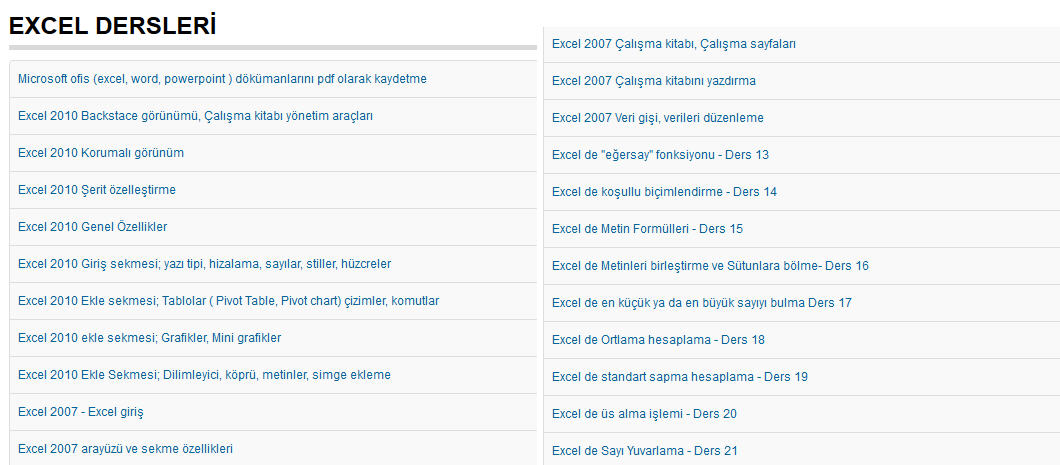
Yukarıdaki tabloda da görüldüğü gibi Excel dersleri 20-21 ders ile
tamamlanmaktadır. Alınacak 20 ders ile Excel bilginizi artırarak
rakiplerinizin önüne geçmiş olursunuz. Excel’in hangi konulardan oluştuğunu
öğrenmek için yapılan aramalarda Excell dersleri diye
aramalarında olduğu görülmektedir.
Exceldeki Formüller
Excel’in en can alıcı konularının başında gelen formüller gelmektedir.
Formüller sayesinde uzun sürede alacak işler kısa sürede yapılabilmektedir.
Excel gücünü fonksiyonlardan almaktadır. Fonksiyonların kullanılarak formül
üretilmesi ile Excel tam manasıyla emrinize girecektir. Formül kullanmadan
yapılan işlemler ile formül kullanarak yapılan işlemlerin hatalı olma riski
farklı farklıdır. Formül ile yapılan işlerde formülünüz doğru ise hatalı
sonuç üretilmez. Exceldeki formüller sayesinde çalışma
sayfanızdaki veriler hatasız olarak üretilecektir. Aynı çalışma sayfasının
ileride tekrar açılması ve kullanılması gerektiği zamanlar olabilir.
Veriler, oranlar değişmişse sayfada değişiklik yapılası gerekiyorsa
formülde yapılacak küçük bir ile çalışma dosyamız güncellenmiş olur. Formül
kullanılmadan üzerinde çalışılmış bir çalışma sayfasının güncellenmesi bu
kadar kolay olmayacaktır.

Türkçe Exceldeki formüllerde fonksiyonların Türkçeleri kullanılmalıdır.
İngilizce Exceldeki formüllerde ise fonksiyonun İngilizcesi
kullanılmalıdır. Yukarıda örnekte Topla fonksiyonu hem Türkçe hem de
İngilizce olarak gösterilmiştir.
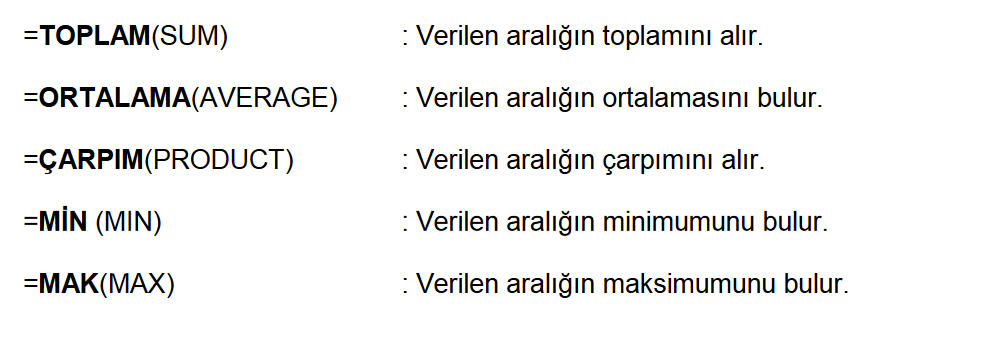
Yukarıda formüllerde en çok kullanılan fonksiyonların hem Türkçeleri hem de
İngilizcelerinin yanı sıra ne için kullanıldıkları verilmiştir.
En Faydalı Uygulamalar
Son zamanlarda Excel öğrenimi konusunda çok çeşitli kaynaklar
hazırlanmıştır. En faydalı uygulamalar diye arama
yapılınca karşımıza Excel üzerinde geliştirilmiş uygulama örnekleri
çıkacaktır. Excel için hazırlanan uygulamaların çoğunluğu belli bir konunun
daha iyi pekişmesi için uygulamadaki yapılanları yaptırarak size konuyu
öğretmeyi amaçlamaktadır.
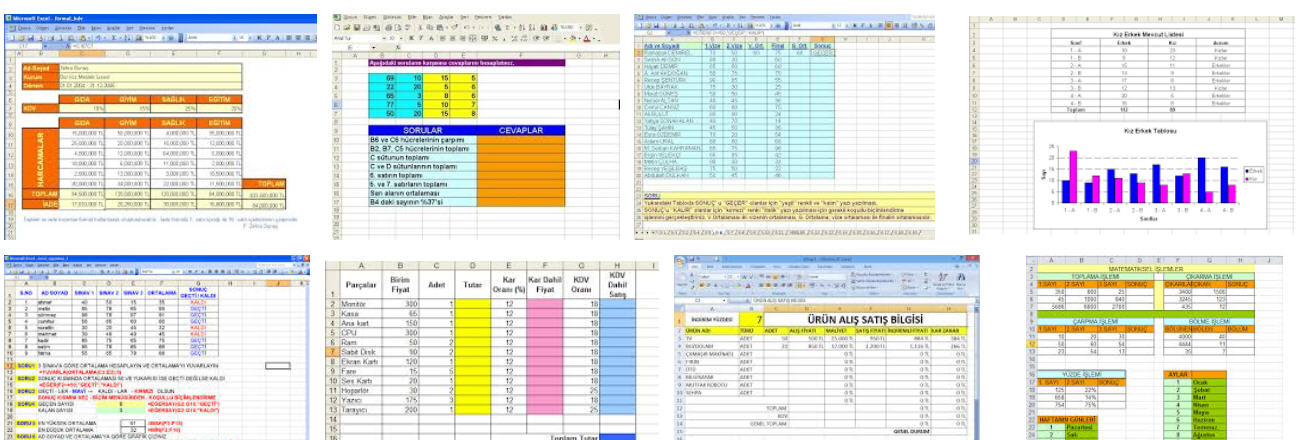
Yukarıdaki resimde çok farklı çeşitte uygulama görülmektedir. Hepsi
Excel’in bir konusu ile ilgili olarak hazırlanmıştır.
Excelle İlgili Sorular
Bir konunun öğrenilip öğrenilmediğinin anlaşılmasının birden çok yöntemi
vardır. Bu yöntemlerden birisi de soru sorma ve cevap alma yöntemidir. Soru
sorma yöntemi Excel konuları içinde kullanılan bir yöntemdir. Excel genel
itibariyle uygulama ağırlıklı bir program olmasına rağmen bazı durumlarda
soru cevap şeklinde kontrol yapılması da gerekebilir. Aşağıda Excelle ilgili sorulara örnek olsun diye birkaç soru
veriliyor.
A1 hücresindeki “OFİS” metni ile A2 hücresindeki “DATA” metnini A3 hücresi
içine “OFİS DATA” yazar?
a-)=A1&A3
b-)=A1&A2
c-)=A1+A2
d-)=A1&” “&A2
Sorunun doğru cevabı en son şık olan D şıkkıdır. Formüllerde metinlerin
birleştirilmesi için & işareti de kullanılmaktadır. o nedenle =A1&”
“&A2 formülü A1 hücresi ile A2 hücresini birleştirecektir:
=B4+B5+B6+B7 formülünün eşdeğeri aşağıdakilerden hangisidir?
a-)=Topla(B4;B7)
b-)=Topla(B4,B7)
c-)=Topla(B4:B7)
d-)Hiçbiri
Yukarıdaki sorunun doğru cevabı =Topla(B4:B7) ‘dir.
=A1+A2+A3+A4+C1+C2+C3 formülünün eşdeğeri aşağıdakilerden hangisidir?
a)=Topla(A1:C3)
b)=Topla(A1:A4:C1:C3)
c)=Topla(A1:A4;C1:C3)
d)=Topla(A1;A4:C1;C3)
Sorunun doğru cevabı C şıkkında olan =Topla(A1:A4;C1:C3) formülüdür.
=Eğer(E4>70;”Geçti”;”Kaldı”) işleminin açıklaması aşağıdakilerden
hangisidir?
a-)E4 hücresindeki değer büyük eşit 70 ise hücreye kaldı yazar
b-)E4 hücresindeki değer boş ise geçti yazar
c-)E4 hücresindeki değer küçük 70 ise geçti yazar
d-)E4 hücresindeki değer büyük 70 ise geçti yazar
Sorunun doğru cevabı D şıkkında olan “E4 hücresindeki değer büyük 70 ise
geçti yazar” şıkkıdır.